Découvrez comment minimiser les alertes inutiles lorsque votre VPN tombe en panne.
Vous souhaitez superviser votre connexion VPN et être averti en cas de panne. Votre connexion VPN est établie entre deux pare-feux, vous devez donc configurer deux appareils distincts dans PRTG qui représentent les pare-feux. Vous avez également configuré un déclencheur de notifications standard dans le groupe Racine qui envoie des notifications pour tous les états En panne au bout de 60 secondes.
Dans ce scénario, vous pouvez utiliser deux types de dépendances en parallèle, qui sont basées sur l'état d'autres capteurs. Vous pouvez ainsi mettre la supervision en pause et éviter les fausses alarmes, l'enregistrement incorrect des temps d'arrêt et les inondations de notifications.
Vous verrez comment vous pouvez utiliser un capteur sur un appareil comme dépendance pour l'appareil lui-même (dans la plupart des cas, le capteur Ping). En outre, vous pouvez utiliser un capteur sur un appareil totalement différent comme dépendance pour un deuxième capteur sur le même appareil.
Bénéficiez d’une visibilité complète grâce aux tableaux de bord en temps réel, aux alertes et aux capteurs personnalisables
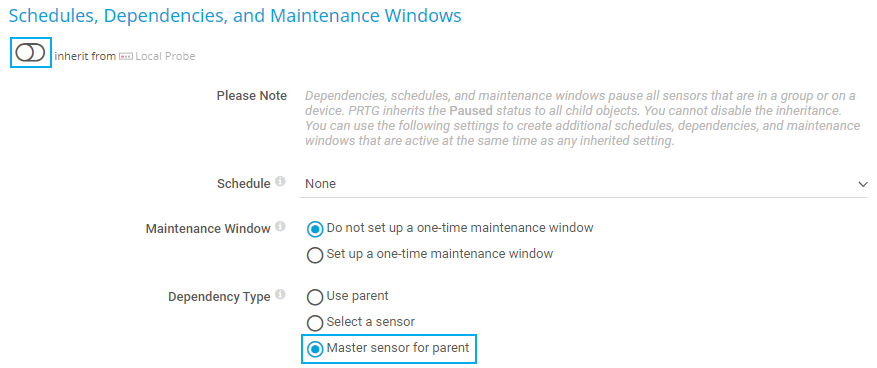
Dans PRTG, ouvrez les paramètres du capteur de Ping sur l'appareil
qui représente le premier pare-feu, par exemple Firewall 1.
Dans la section Schedules, Dependencies,
and Maintenance Window,
sélectionnez Master sensor for parent et enregistrez vos modifications.
Le capteur Ping est désormais l'objet de dépendance principal pour ce dispositif. Cela signifie qu'à chaque fois que le capteur Ping est dans un état "Down" (ce qui signifie que le dispositif Firewall 1 n'est plus joignable), Firewall 1 et tous ses capteurs seront mis en pause par dépendance.
Mais cela ne suffit pas, car vous devez également pouvoir vérifier si l'autre pare-feu est disponible ou non.
Si l'appareil correspondant est hors service en raison de problèmes de connexion, vous devez cesser de superviser la connexion pendant la période d'indisponibilité. Sinon, vous recevrez deux notifications ou vous aurez deux capteurs en état d'arrêt pour la même cause première.
Pour cela, vous devez définir une autre dépendance qui représente le deuxième pare-feu.
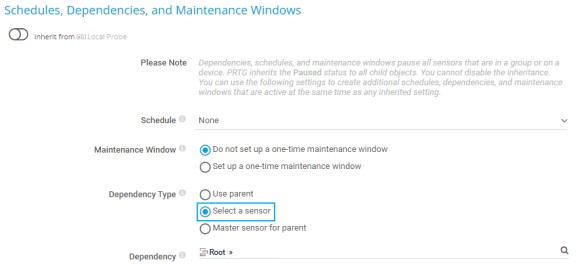
Dans PRTG, ouvrez les paramètres du capteur Cisco ASA connexions VPN (SNMP)
sur le dispositif Firewall 1.
Dans la section Planning, dépendances et fenêtre de maintenance, sélectionnez Sélectionner un capteur.
Sous Dépendance, ouvrez le sélecteur d'objets pour sélectionner un capteur qui sera la dépendance principale de ce capteur.
Sélectionnez le capteur ping du dispositif qui représente le second pare-feu.
Enregistrez vos modifications.
Le capteur Ping est maintenant l'objet de dépendance maître pour le capteur Cisco ASA connexions VPN (SNMP). Si le capteur Ping est dans l'état "Down" (ce qui signifie que le second pare-feu n'est plus joignable), le capteur Cisco ASA connexions VPN (SNMP) sera mis en pause par la dépendance.
Avec cette configuration, vous pouvez maintenant superviser votre connexion VPN facilement en utilisant les dépendances - et sans notifications et supervisions inutiles.
Pour finaliser la configuration de la dépendance ping, vous devez également modifier les intervalles d'analyse des deux capteurs Ping à 30 secondes chacun, afin qu'ils soient vérifiés plus souvent que les autres capteurs. La mise en pause par dépendance fonctionne alors parfaitement. Il existe un guide pratique sur la façon de configurer les intervalles d'analyse.